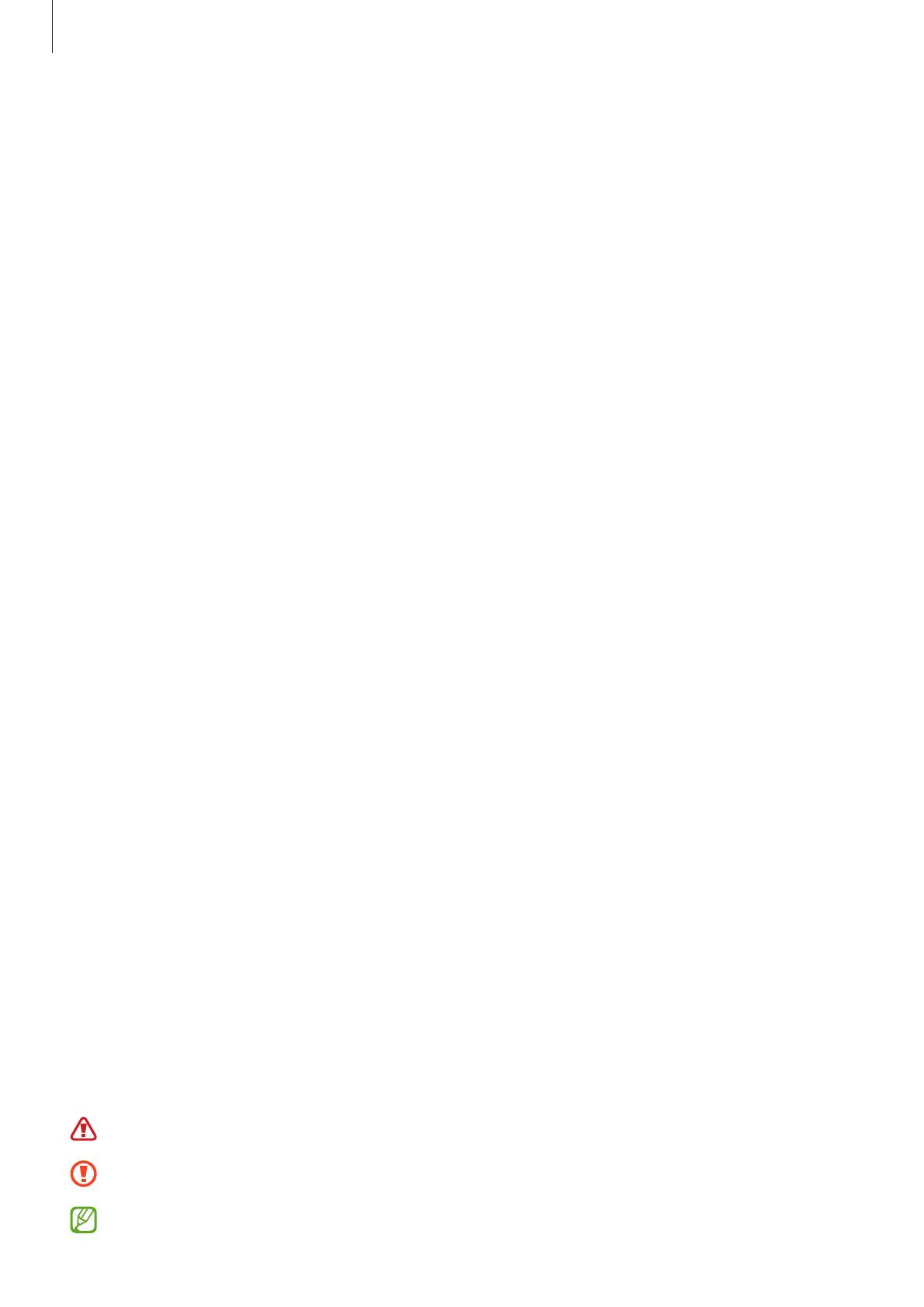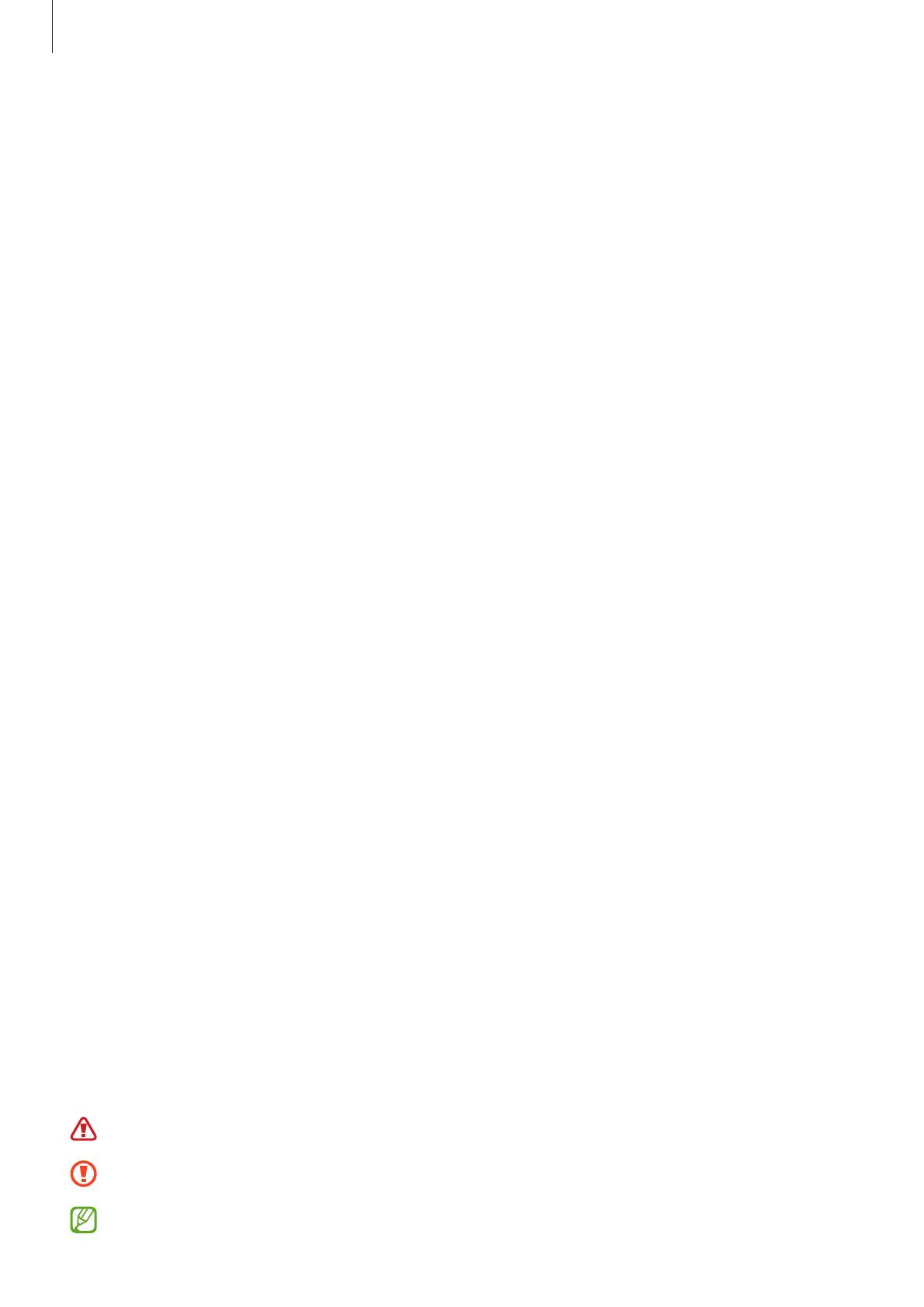
Operazioni di base
6
•
In base al Paese e al gestore telefonico, durante la produzione e distribuzione viene applicata una
pellicola per lo schermo con fini protettivi. I danni alla pellicola protettiva applicata non sono coperti da
garanzia.
•
Regolando automaticamente il contrasto in base all'ambiente circostante, lo schermo sarà
chiaramente visibile anche all'aperto in condizioni di luce solare intensa. Data la natura del prodotto, la
visualizzazione prolungata di elementi grafici fissi potrebbe causare la comparsa di immagini residue
(burn-in dello schermo) o mosse.
–
Si consiglia di non utilizzare elementi grafici fissi su tutto o parte dello schermo per periodi
prolungati e di spegnerlo quando non utilizzate il dispositivo.
–
Potete impostare lo spegnimento automatico dello schermo quando non lo utilizzate. Avviate
l'applicazione
Impostaz.
, toccate
Schermo
→
Spegnimento schermo
, quindi selezionate quanto
tempo deve trascorrere prima che il dispositivo si blocchi.
–
Per impostare la regolazione automatica dello schermo in base all'ambiente circostante, avviate
l'applicazione
Impostaz.
, toccate
Schermo
, quindi toccate il cursore
Luminosità adattiva
per
attivare questa funzione.
•
A seconda del Paese o del modello, alcuni dispositivi richiedono l'approvazione da parte della Federal
Communications Commission (FCC).
Se il dispositivo è approvato, è possibile visualizzare l'identificativo FCC del dispositivo. Per visualizzare
l'identificativo FCC, avviate l'applicazione
Impostaz.
e toccate
Informazioni sul tablet
→
Informazioni
sullo stato
. Se il dispositivo non possiede un identificativo FCC, significa che non è stato autorizzato alla
vendita negli Stati Uniti o nei suoi territori e che può essere portato negli Stati Uniti dal proprietario solo
ed esclusivamente per uso personale.
•
L'uso di dispositivi mobili su aeroplani o navi potrebbe essere soggetto a linee guida e restrizioni federali
e locali. Consultate le autorità competenti e seguite sempre le istruzioni dell'equipaggio sulle modalità e
i tempi di utilizzo del dispositivo.
•
Il dispositivo contiene dei magneti. Assicuratevi di mantenere una distanza di sicurezza tra il dispositivo
e gli oggetti che potrebbero subire interferenze dai magneti, ad esempio le carte di credito o i dispositivi
medici impiantabili. Se siete portatori di dispositivi medici impiantabili, prima dell'uso consultate il
vostro medico.
•
Questo dispositivo supporta servizi e applicazioni che potrebbero richiedere una connessione dati attiva
per il loro funzionamento ed aggiornamento. Come impostazione predefinita, la connessione dati è
sempre attiva su questo dispositivo. Verificate i costi di connessione con il vostro gestore telefonico. A
seconda del gestore telefonico e del piano tariffario, alcuni servizi potrebbero non essere disponibili.
•
Per disabilitare la connessione dati, nel menu Applicazioni, selezionate
Impostaz.
→
Connessioni
→
Utilizzo dati
e deselezionate
Connessione dati
.
Icone informative
Avvertenza: indica situazioni che potrebbero causare lesioni alle persone
Attenzione: indica situazioni che potrebbero causare danni al vostro dispositivo o ad altri apparecchi
Nota: indica note, suggerimenti per l'uso o informazioni aggiuntive